Taula de continguts
Aprendre a connectar l'Ender 3 al vostre ordinador o PC és una habilitat útil per a la impressió 3D que molta gent utilitza. Si voleu una connexió directa de la vostra impressora 3D a un ordinador o portàtil, aquest article és per a vosaltres.
Per connectar un Ender 3 a un ordinador o PC, connecteu un cable USB de dades al vostre ordinador i impressora 3D. Assegureu-vos d'instal·lar els controladors adequats i de baixar un programari com Pronterface que permeti una connexió entre la vostra impressora 3D i l'ordinador.
Vegeu també: Com imprimir en 3D una cúpula o esfera, sense suportsSeguiu llegint per conèixer els detalls sobre com connectar correctament el vostre Ender 3. a l'ordinador mitjançant un cable USB.
Com connectar l'Ender 3 a l'ordinador amb un cable USB
Per connectar l'Ender 3 a l'ordinador mitjançant un cable USB, necessitareu uns quants articles. Inclou:
- A Cable USB B (Ender 3), Mini-USB (Ender 3 Pro) o Micro USB (Ender 3 V2) per a la transferència de dades.
- A programari de control de la impressora (Pronterface o Cura)
- Controladors del port CH340/CH341 per a una impressora Ender 3.
Anem a seguir el procés d'instal·lació pas a pas.
Pas 1: instal·leu el programari de control de la impressora
- Per al programari de control de la impressora, podeu triar entre Cura o Pronterface.
- Cura us ofereix més funcions d'impressió i funcionalitat, mentre que Pronterface us ofereix una interfície més senzilla amb més control.
Pas 1a: instal·leu Pronterface
- Descarregueu el programari des deGitHub
- Executeu el fitxer d'instal·lació per instal·lar-lo a la vostra màquina
Pas 1b: instal·leu Cura
- Descarregueu la darrera versió de Cura.
- Executeu el fitxer d'instal·lació per instal·lar-lo al vostre PC
- Seguiu les instruccions de la primera execució i assegureu-vos que configureu el perfil adequat per a la vostra impressora.
Pas 2: instal·leu els controladors de port per al vostre PC
- Els controladors de port asseguren que el vostre PC es pugui comunicar amb l'Ender 3 a través del port USB.
- Ara, els controladors de l'Ender 3 poden variar segons el tipus de placa que tingueu a la vostra impressora. Tanmateix, un gran percentatge d'impressores Ender 3 utilitzen el CH340 o el CH341
- Després de descarregar els controladors, instal·leu-los.
Pas 3: connecteu el vostre PC a la impressora
- Engegueu la vostra impressora 3D i espereu que s'iniciï
- A continuació, connecteu la vostra impressora 3D a l'ordinador mitjançant el cable USB
Nota : assegureu-vos que el cable USB estigui classificat per a la transferència de dades o, en cas contrari, no funcionarà. Si no teniu el cable inclòs amb l'Ender 3, podeu obtenir aquest cable d'Amazon Basics com a substitut.
És un cable USB d'alta qualitat amb connectors xapats d'or resistents a la corrosió. També pot transferir dades a altes velocitats, la qual cosa la fa perfecta per a la impressió 3D.
Per als Ender 3 pro i V2, recomano el cable mini-USB d'Amazon Basics i el cable Anker Powerline, respectivament. Tots dos cables estan fets amb bonamaterials de qualitat i estan classificats per a una transferència de dades súper ràpida.
A més, el cable elèctric Anker també té una funda protectora de niló trenat per protegir-lo del desgast.
Pas 4: comproveu el connexió
- A la barra de cerca de Windows, escriviu Gestor de dispositius. Un cop aparegui el gestor de dispositius, obriu-lo.
- Feu clic a Submenú Ports.
- Si ho heu fet tot bé, la vostra impressora hauria d'estar al menú de ports.
Pas 5a: connecteu la interfície de la pantalla a la impressora:
- Si heu triat utilitzar Pronterface, engegueu l'aplicació.
- A la barra de navegació superior, feu clic a Port . L'aplicació mostrarà els ports disponibles.
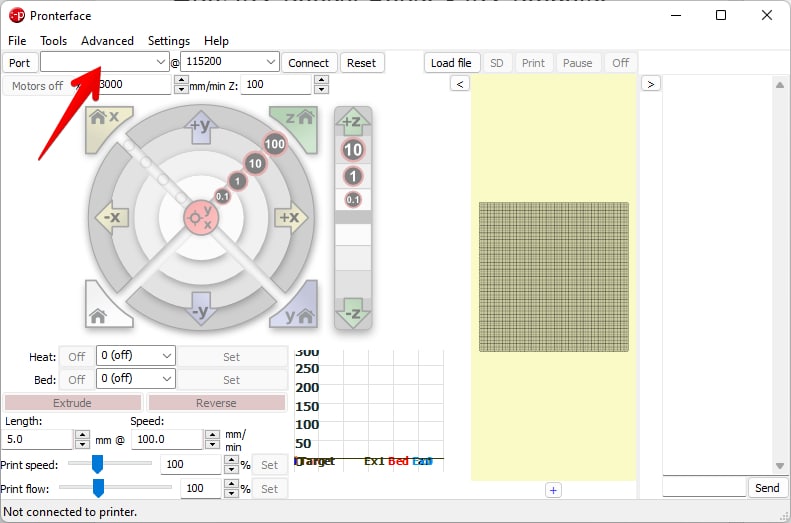
- Trieu el port per a la vostra impressora 3D (Apareixerà al submenú)
- A continuació, feu clic al quadre Velocitat en baudis que hi ha al costat del quadre Port i configureu-lo a 115200. Aquesta és la velocitat en baudis preferida per a les impressores Ender 3.
- Un cop hàgiu acabat tot això, feu clic a Connecta
- La vostra impressora s'inicializarà a la finestra de la dreta. Ara podeu controlar totes les funcions de la impressora amb només un clic del ratolí.
Pas 6a: connecteu la vostra impressora a Cura
- Obre Cura i Assegureu-vos que teniu el perfil correcte per a la vostra impressora 3D.
- Feu clic a Monitor Un cop s'obri, veureu diverses opcions per controlar la vostra impressora.
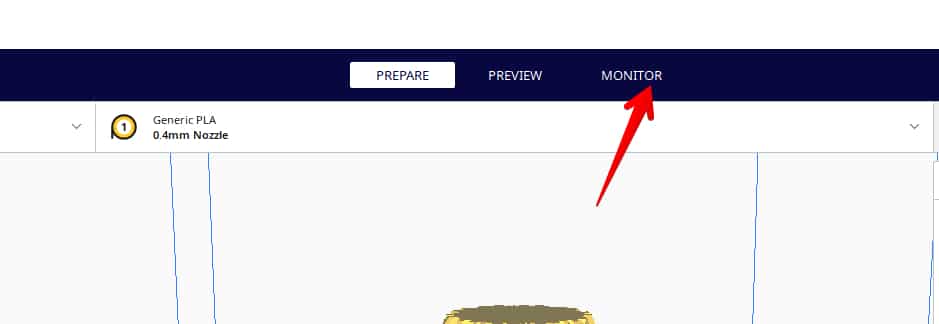
- Un cop acabeu de modificarla configuració d'impressió del vostre model 3D, feu clic a Slice
- Després de tallar, la impressora us mostrarà una opció per imprimir mitjançant USB en comptes de la Desa al disc<3 normal>
Nota: Si imprimiu mitjançant USB, assegureu-vos que la impressora no estigui configurada per a dormir o hibernar després de llargs períodes d'inactivitat. Això aturarà la impressió, ja que l'ordinador deixarà d'enviar dades a la impressora 3D un cop estigui en suspensió.
Vegeu també: Com connectar Ender 3 a l'ordinador (PC) - USBPer tant, desactiveu les opcions de repòs o estalvi de pantalla després de llargs períodes d'inactivitat a la impressora.
